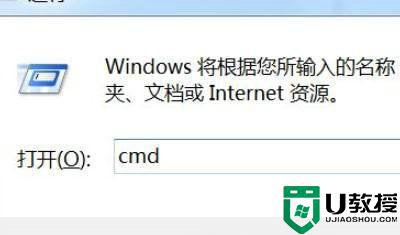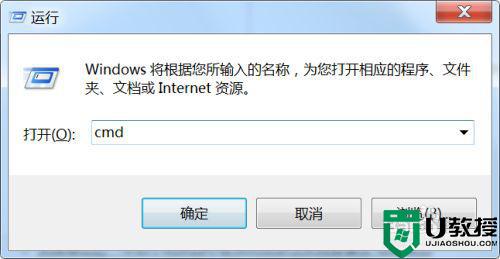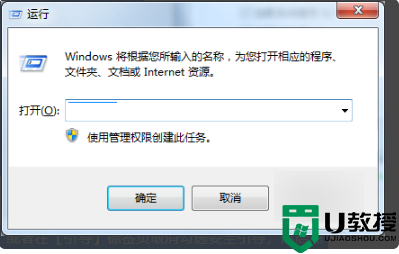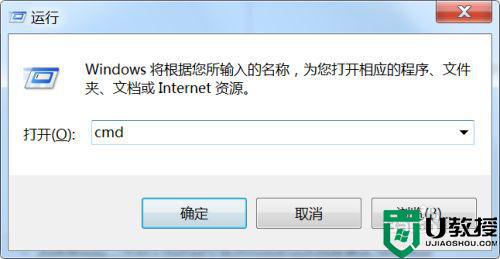win7旗舰版安全模式退不出来怎么办 win7安全模式退不出来了处理方法
时间:2022-10-19作者:xinxin
在运行win7旗舰版系统的过程中,有些用户由于不小心的操作导致电脑出现病毒入侵,因此就选择进入win7系统安全模式来进行杀毒,可是在修复完之后想要推出安全模式时却总是退不出来,对此win7旗舰版安全模式退不出来怎么办呢?这里小编就来告诉大家win7安全模式退不出来了处理方法。
推荐下载:win7系统映像文件
具体方法:
1、同时按下Win键+R键,打开运行。
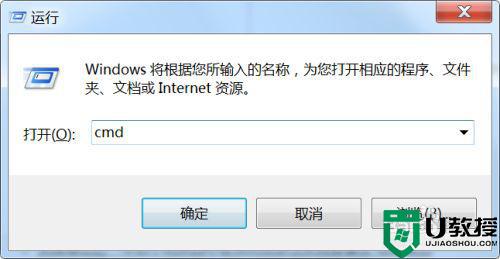
2、输入msconfig替换cmd,点击确定。
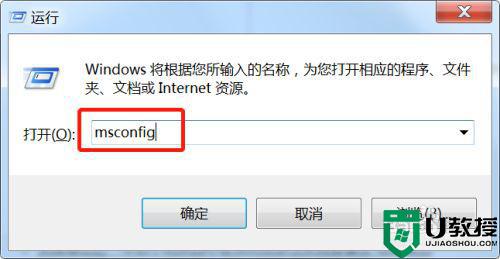
3、进入系统配置界面后,切换到启动选项卡。
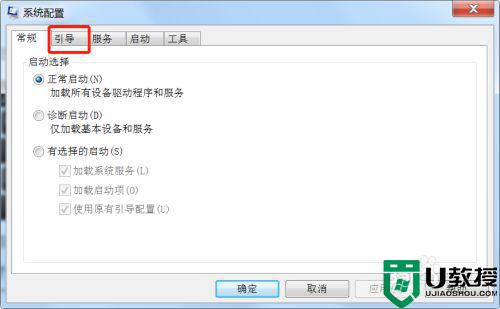
4、找到引导选项,将【安全引导】上的勾去除,点击应用并确定。
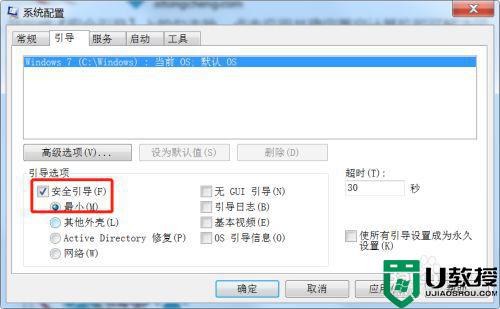
5、重启计算机即可解决问题。
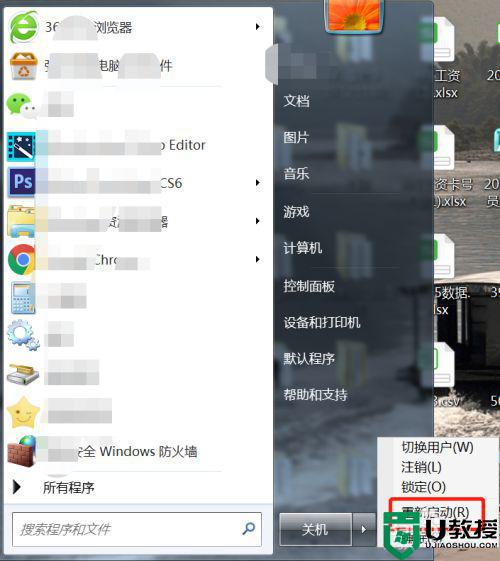
以上就是小编带来的win7安全模式退不出来了处理方法了,碰到同样情况的朋友们赶紧参照小编的方法来处理吧,希望能够对大家有所帮助。